已修复:在 Windows 11、10 (2022) 中未正确安装 AMD Ryzen 主驱动程序
已发表: 2022-04-20了解一些潜在的解决方案来修复未在 Windows 10、11 PC 中正确安装的 AMD Ryzen 主驱动程序。 阅读整篇文章以详细了解所有内容。
AMD Ryzen Master 驱动程序是一个软件程序,它通过超频处理器和控制 CPU 使用率来最大限度地增强您的处理器。 但是,为了使用它,您需要安装 AMD Ryzen Master Utility。 然而,这有时并不能证明是可行的。
通常,启动 Ryzen Master 实用程序时会出现“未安装 Ryzen Master 驱动程序”的错误消息。 此错误主要发生在运行高图形游戏或其他高级程序时。 这是一个非常令人沮丧的驱动程序问题,尤其是对于游戏玩家而言,因为他们不会在 Windows PC 上运行和玩游戏。
但是,没什么好担心的,因为这个问题有很多解决方案。 阅读这篇描述性文章后,您将确切知道如何修复未安装在 Windows 11 或 10 PC 上的 AMD Ryzen Master 驱动程序。
100% 解决未安装在 Windows 10、11 中的 AMD Ryzen Master 驱动程序的工作解决方案
让我们通过一些有效的解决方案来修复未安装在 Windows PC 上的 AMD Ryzen Master 驱动程序。 建议的策略易于执行,并且适用于众多受影响的用户。
解决方案 1:执行干净启动
根据许多 Windows PC 用户的说法,当与 AMD Ryzen Master 实用程序发生冲突时会发生此错误。 要解决此问题,您可以执行干净启动。 方法如下:
- 同时按下 Windows + R 键以打开运行终端。
- 在“运行终端”窗口中键入 msconfig,然后单击“确定”。
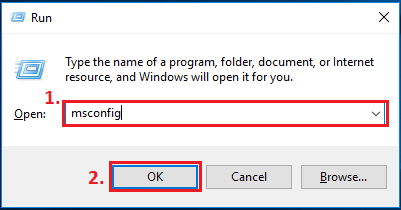
- 在下一个窗口中,切换到服务选项卡并勾选隐藏所有 Microsoft 服务选项之前的框。

- 接下来,取消标记除与您的硬件制造商相关的服务之外的所有服务,例如 AMD、Realtek、NVIDIA、Intel 和 Logitech。 之后,单击“确定”以保存新更改。
- 从键盘上同时按CTRL + SHIFT + Esc以启动任务管理器窗口。
- 在弹出窗口中,选择启动选项卡。
- 现在,选择您认为可能会中断的任何程序,然后单击禁用。 但是,请确保一次选择一个程序。
最后,重新启动计算机并测试问题。 如果错误仍然存在,则继续下一个解决方案。
另请阅读:如何修复 Windows 中的 AMD 驱动程序超时问题
解决方案 2:更新您的设备驱动程序
未安装 Ryzen 主驱动程序 Windows 11、10 PC 可能由于驱动程序过时、丢失或丢失而发生。 简而言之,您的 PC 上的某些驱动程序文件已损坏,或者在驱动程序安装过程中出现问题。 要解决此错误,请确保您的 PC 具有所有最新且兼容的驱动程序。
您可以手动更新驱动程序,方法是访问制造商的官方网站,搜索正确和最新的驱动程序安装程序,然后自行安装驱动程序。 但是,如果您对自己的技术没有信心,或者不喜欢玩 PC 驱动程序,那么您可以尝试使用 Bit Driver Updater。
它是一个智能驱动程序更新程序,可以扫描您的整个 PC 并立即自动更新所有有故障的驱动程序。 不仅如此,它还可以提高系统的整体性能。 要使用这个出色的程序,您只需按照下面分享的简单步骤操作:
- 要开始此过程,您需要先下载 Bit Driver Updater。 您甚至可以通过单击下面的下载链接免费进行。
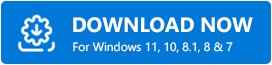
- 运行下载的文件并按照安装向导进行操作。
- 启动 Bit Driver Updater,然后单击扫描。 现在,Bit Driver Updater 将扫描您的 PC 并查找任何有问题或过时的驱动程序。
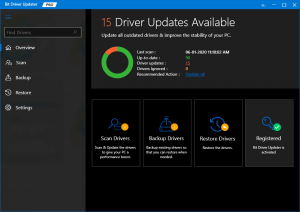
- 扫描完成后,单击全部更新以自动安装 Windows PC 上所有过时或丢失的驱动程序的正确和最新版本。
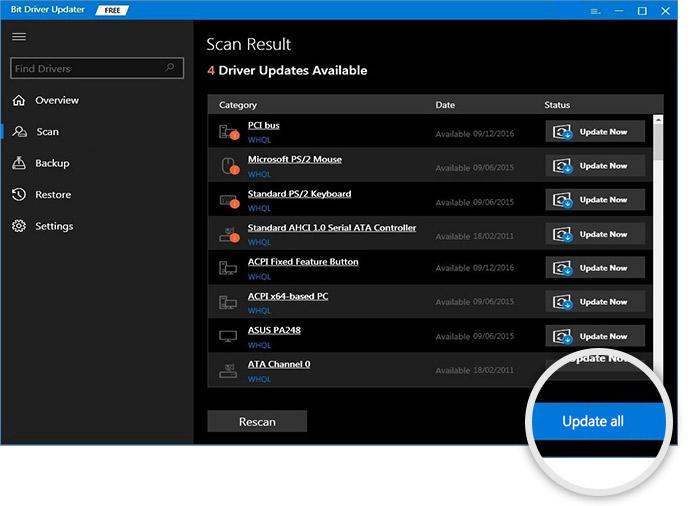
一切完成后,重新启动您的设备以应用新的更改。 此后,检查 Ryzen 主驱动程序未正确安装错误是否已消失。 如果问题仍然存在,请尝试其他解决方案。

另请阅读:适用于 Windows 的 AMD CPU 驱动程序下载和更新
解决方案 3:修改注册表
当锐龙大师无法初始化时,可以尝试编辑注册表。 一些用户报告说这有助于他们解决错误。 以下是如何做到这一点:
- 同时按 Windows + R 键盘键打开“运行”对话框。
- 在“运行”对话框中键入 regedit,然后单击“确定”。
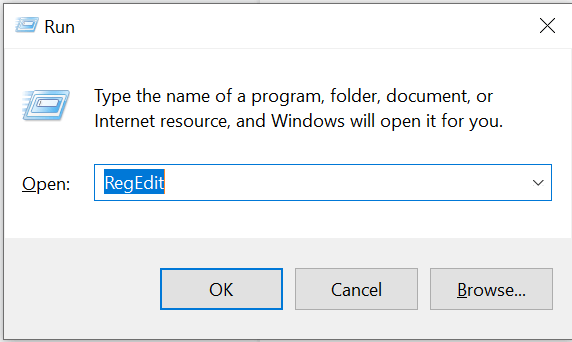
- 在地址栏中,写入或复制并粘贴以下内容:
计算机\HKEY_LOCAL_MACHINE\SYSTEM\ControlSet001\Services\AMDRyzen MasterDriver - 在您的键盘上,按 Enter 键执行上述操作。
- 在右侧,双击 ImagePath,下一步,在 Value data 部分,删除“\??” 在 C:\Program Files 之前,然后单击确定。
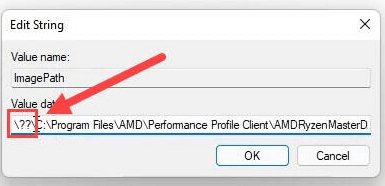
完成后,重新启动系统并检查 Ryzen Master 驱动程序未正确安装 Windows 10 是否已修复。 如果问题仍然存在,那么您可以尝试下一个解决方案。
另请阅读:在 Windows 10 上更新 AMD 驱动程序
解决方案 4:重新安装 Ryzen Master Utility
最后但并非最不重要的一点是,您还可以尝试重新安装 AMD Ryzen master 实用程序来解决问题。 因为这很可能是由于软件安装错误或错误而发生的。 因此,重新安装完整的程序可能会帮助您摆脱这个问题。 为此,您可以按照以下步骤进行操作:
- 在您的计算机上启动运行对话框并在其中输入appwiz.cpl 。 然后,单击确定。
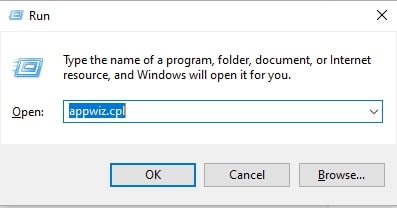
- 在AMD Ryzen Master 实用程序上单击鼠标右键,然后选择卸载/更改选项。
- 接下来,按照屏幕上的说明完成卸载。
完成后,您可以前往官方下载页面并获取最新版本的 AMD Ryzen Master Utility 安装程序。 这肯定可以解决问题。
另请阅读:下载适用于 Windows 10 的 AMD Ryzen 3 2200G 驱动程序的最佳方法
Windows 11、10 PC 中未安装 AMD Ryzen 主驱动程序:已修复
在这篇文章中,我们讨论了一些潜在的解决方案来修复未在 Windows PC 上正确安装的 AMD Ryzen Master 驱动程序。 我们希望本故障排除指南中分享的信息可以帮助您使 Ryzen Master Utility 再次工作。
如果您有任何问题、疑问或进一步的建议,请随时在下面的评论中给我们留言。 此外,请订阅我们的时事通讯以获取更多与技术相关的更新。 除此之外,您还可以在 Facebook、Twitter、Instagram 和 Pinterest 上关注我们。
